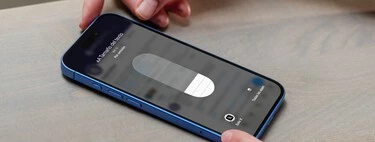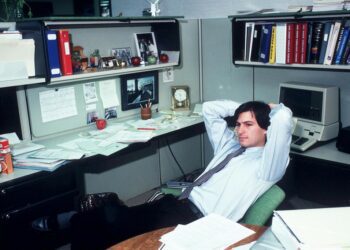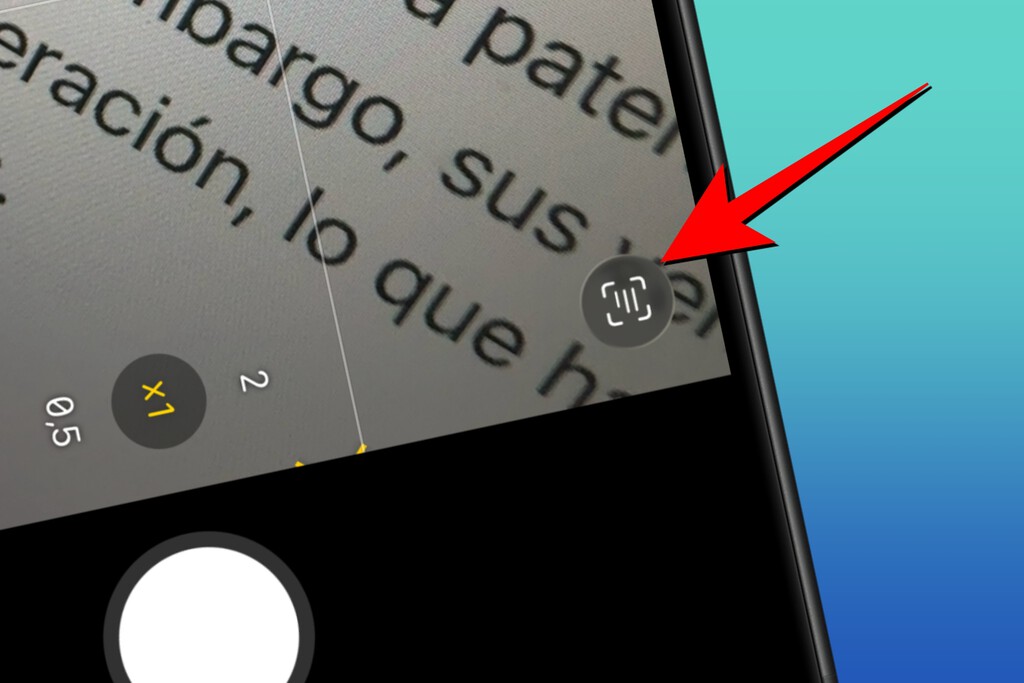
La de Live Text es de esas pequeñas funciones del iPhone que pasan inadvertidas y que pueden ser muy útiles. Consiste en resumidas cuentas en poder captar el texto de cualquier imagen y tratarlo como si fuese el texto de un documento en PDF o de una página web.
Su utilidad es bastante variada. Desde poder pasar a una nota una simple foto de un documento hasta poder traducir carteles como la carta de un restaurante cuando viajas al extranjero. Porque sí, también tiene funciones añadidas como el traductor y ni siquiera hace falta muchas veces que hagas la foto. Te contamos cómo funciona y si puedes usarlo en tu iPhone, ya que no todos lo tienen (sí los más recientes).
Revisa que tu iPhone sea compatible
Por desgracia, no todos los iPhone son compatibles con estas funciones, aunque sí la inmensa mayoría. Sobre todo si el dispositivo ha sido comprado en los últimos años. Para ello, debes saber que Live Text permite extraer texto tanto fotos como en vídeos.
- En la cámara y en fotos: se necesita un iPhone XS/XS Max/XR (o cualquier modelo posterior) con iOS 15 (o cualquier otra versión posterior).
- En vídeos: se necesita un iPhone XS/XS Max/XR (o cualquier modelo posterior) con iOS 16 (o cualquier otra versión posterior).
Así funciona Live Text para extraer textos
Para entender esta funcionalidad no tienes más que tener presente cómo se selecciona el texto en cualquier documento. Imagina que estás leyendo un artículo, como este. Si mantienes pulsado el texto, este aparecerá seleccionado y podrás seleccionar más o menos palabras. Entre las opciones, estará la de copiar el texo o traducirlo.
![]()
Pues bien, con el texto que haya en una fotografía y vídeo sucederá lo mismo. De forma automática, el iPhone ya te indicará que ha detectado el texto con un icono en forma de cuadrado con líneas (el que ves en la anterior captura). Si lo pulsas, se resaltará el texto de la fotografía y podrás tratarlo igual que en un texto plano. También podrás tú mismo presionar con el dedo en la parte en la que sale el texto para seleccionarlo.
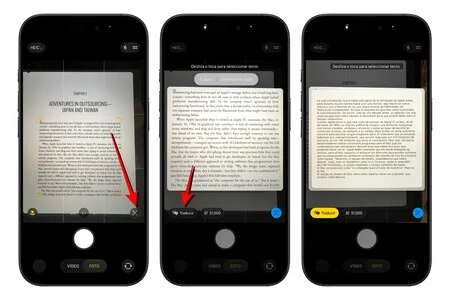
Ejemplo de uso de Live Text traduciendo un libro en inglés
Una vez selecciones el texto, tendrás la posibilidad de copiarlo y pegarlo en otro sitio: en un documento, en una nota, en un mensaje de WhatsApp, en un correo electrónico, en el navegador para hacer una búsqueda… Si está en otro idioma, también podrás traducirlo, ya que Traducir aparece como una de las opciones de serie.
Y todo esto funciona también en vídeos y en la app de cámara. De hecho, en esta última es sumamente interesante si quieres capturar un texto sin necesidad de hacer una foto. O si quieres traducir un letrero.
Como ejemplos de usos prácticos nos encontramos unos cuantos: copiar el número de seguimiento de un paquete directamente desde una captura de pantalla, extraer los datos de contacto de una tarjeta de visita y hasta copiar unos apuntes manuscritos, ya que Live Text también entiende nuestra letra.
De este modo, Live Text convierte algo tan habitual como hacer una foto en una herramienta útil para el día a día: facilita tareas que van desde guardar apuntes hasta traducir un cartel sin necesidad de apps extra. Si tienes un iPhone compatible, merece la pena usarla.
En Applesfera | ¿Cuántos años de actualizaciones le quedan a mi iPhone? Así podemos saberlo
En Applesfera | Nuevo iOS 26: novedades, cuándo sale, iPhone compatibles y toda la información sobre la nueva actualización
–
La noticia
Llevo años usando iPhone y esta es la función que más uso en vacaciones. Se llama Live Text
fue publicada originalmente en
Applesfera
por
Álvaro García M.
.